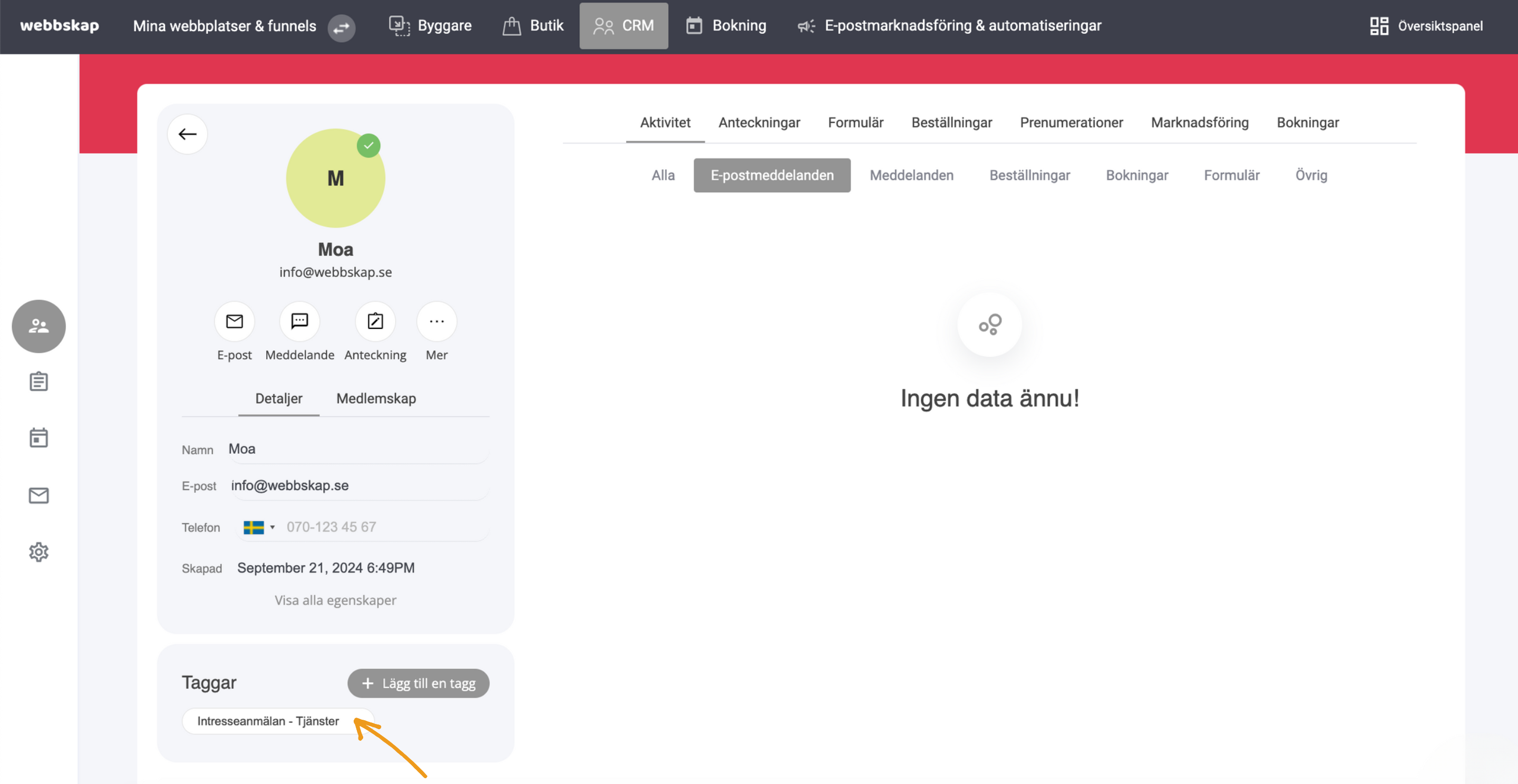Här är stegen för att ta bort taggar från enstaka kontakter i CRM eller från flera kontakter per automatik:
Ta bort tagg från enstaka kontakt
Navigera till CRM:
- Gå till CRM och välj den kontakt du vill redigera.
Ta bort taggen:
- I kontaktens profil, leta upp avsnittet Taggar.
- Klicka på krysset (x) bredvid den tagg du vill radera.
Ta bort taggar automatiskt
Skapa en lista:
- Gå till fliken E-postmarknadsföring och automatisering.
- Skapa en ny tillfällig lista.
Skapa en automatisering:
- Skapa en ny automatisering med utlösaren Lägg till i en lista och välj den nya listan.
Lägg till steg i automatiseringsflödet:
- Första steget:
Välj Ta bort en tagg och välj den tagg du vill ta bort från kontakterna. - Andra steget:
Välj Ta bort kontakt från en lista och välj den nya listan från steg 1.
- Första steget:
Aktivera automatiseringen:
- Slå på automatiseringen.
Filtrera kontakter:
- Gå till CRM och använd alternativet Lägg till filter för att filtrera fram de kontakter som har den oönskade taggen. Om alla kontakter har taggen, kan du även klicka på cirkeln högst upp för att markera alla.
Lägg till kontakter i listan:
- Klicka på Mer-knappen högst upp på CRM-sidan och lägg till alla markerade kontakter i den nya listan som aktiverar automatiseringen.
Vänta på automatiseringen:
- Vänta några minuter för att ge automatiseringen tid att bearbeta. Uppdatera sedan sidan för att se att alla kontakter har fått taggen borttagen.
- Vänta några minuter för att ge automatiseringen tid att bearbeta. Uppdatera sedan sidan för att se att alla kontakter har fått taggen borttagen.
För att ta bort taggar från flera kontakter samtidigt kan du följa dessa steg eller kika på en specifik guide för det.